Slik setter du kommandoprompt tilbake på menyen Windows + X Power Users

Når du installerer Windows 10 Creators Update, kan det hende du ser at Command Prompt mangler fra Power Users-menyen. Slik får du det tilbake.
Opprettelsen av oppdateringen gir mange endringer, inkludert erstatning av Kommandoprompt med PowerShell på Power Users-menyen når du trykker Windows + X eller høyreklikker Start-menyen. Mens PowerShell er flott, får vi at mange foretrekker å holde fast med kommandoprompt - spesielt hvis du bare bruker det av og til, og det er bare ikke verdt å lære et nytt verktøy. Hvis du vil sette Command Prompt tilbake på menyen, har Microsoft gjort det super enkelt.
Trykk på Windows + I for å åpne Innstillinger-appen. I hovedinnstillingsvinduet klikker du på "Personliggjøre."
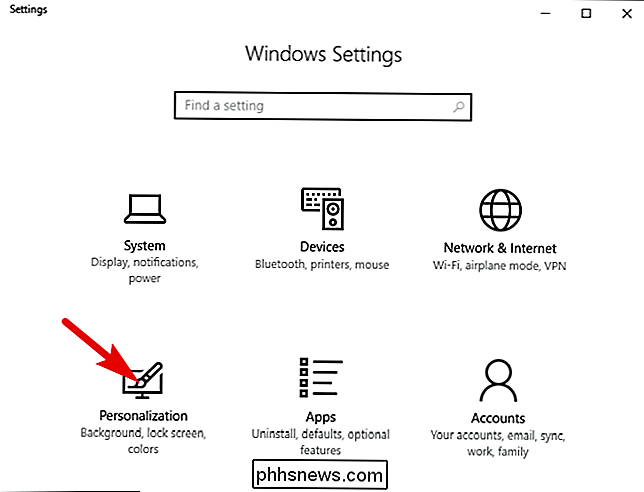
På siden "Tilpasning" velger du kategorien "Aktivitetsfelt" på venstre side. Til høyre, bla ned og slå av "Erstatt kommandoprompt med Windows PowerShell" -alternativet.
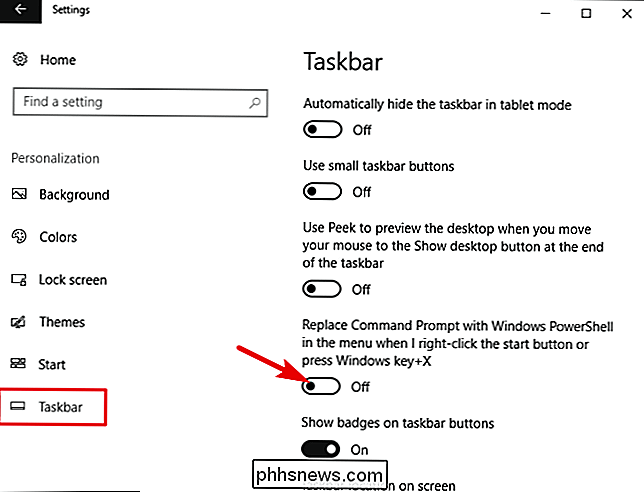
Nå, når du treffer Windows + X, ser du kommandoprompt tilbake på sitt rettmessige sted.
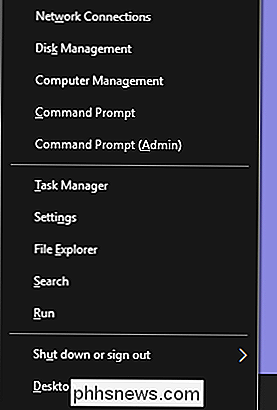
Heldigvis, Windows gjorde det enkelt å velge hvilket verktøy som skal fungere på Power Users-menyen. Hvis bare alle endringene var det enkelt å angre!

Slik legger du 360 graders bilder til Facebook
Hvis du noen gang har rullet gjennom ditt Facebook-feed og lagt merke til at noen postet et 360 graders bilde, brukte de sannsynligvis ikke en spesiell 360 kamera, men bare deres telefon. Slik kan du ta dine egne 360 bilder med smarttelefonen din og legge dem til Facebook for alle å nyte. Det finnes flere forskjellige måter du kan ta 360-graders bilder.

Slik åpner du Startmenymappen i Windows 7 eller 10
Liker du å holde Startmenyen ren, ryddig og organisert? Alt du trenger å gjøre er å åpne en spesiell Startmeny-mappe og organisere til ditt hjertes innhold. Slik gjør du det. Windows 10 inneholder alle mulige måter å tilpasse Start-menyen på, men du kan fortsatt organisere appene dine på samme måte som mulig, ved å ordne hva som finnes i Windows Start-mappe.



